PC-omvandlare Toolbar är en webbläsarkapare som ändrar standardhemsidan och sökinställningarna på populära webben webbläsare, som Internet Explorer, Google Chrome eller Mozilla Firefox, utan användarens tillstånd. Faktiskt, PC-omvandlare Toolbar kapare ändrar webbläsarinställningarna
för att utföra omdirigeringar av webbläsare till annonser och tjäna pengar från sina utgivare.
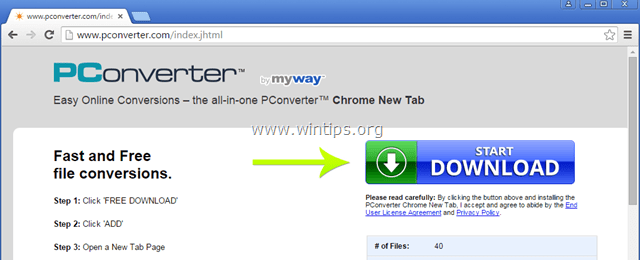
PC-omvandlare Toolbar kapare är utformad för att ändra dina webbläsarinställningar och kan installera ytterligare plugins (verktygsfält, tillägg eller tillägg) i din webbläsare för att marknadsföra andra länkar eller produkter. Webbläsarkapare som denna kan omdirigera användarens dator till skadliga webbplatser eller kan installera skadliga program för att äventyra användarens dator till säkerhetsrisker.
Tekniskt "PC-omvandlare” är inte ett virus och kategoriseras som ett skadligt program ("Potentially Unwanted Program (PUP)" som kan innehålla och installera skadliga program på din dator, som adware, verktygsfält eller virus. Om en dator är infekterad med
PC-omvandlare”-kapare, så visas fler popup-annonser, banners och sponsrade länkar på offrets datorskärm eller inuti Webbläsare och i vissa fall kan datorns hastighet saktas ner på grund av skadliga program som körs på bakgrund.PC-omvandlarekaparprogrammet installerades förmodligen utan användarens meddelande eftersom det vanligtvis är paketerat i andra gratisprogram som laddas ner - och installeras - från kända webbplatser som "download.com (CNET)”, "Softonic.com", etc. Av den anledningen måste du alltid vara uppmärksam på installationsalternativen för alla program du installerar på din dator, eftersom de flesta programvaruinstallationsprogram innehåller ytterligare programvara som du aldrig ville ha Installera. Med enkla ord, INSTALLERA INTE NÅGON IRRELEVANT PROGRAM som följer med programvaruinstallationsprogrammet för programmet som du vill installera. Närmare bestämt, när du installerar ett program på din dator:
- TRYCK INTE på "Nästa”-knappen för snabbt på installationsskärmarna.
- LÄS OCH ACCEPTERAR villkoren och avtalen noggrant.
- VÄLJ ALLTID: "Beställnings" installation.
- AVVISA att installera eventuell extra programvara som du inte vill installera.
- AVKOCKRA alla alternativ som säger att din hemsida och sökinställningar kommer att ändras.
Hur man tar bort PC-omvandlare Toolbar kapning från din dator:
Steg 1. Stoppa och ta bort PC-omvandlare Verktygsfältet skadliga processer med RogueKiller.
RogueKiller är ett anti-malware-program skrivet och kan upptäcka, stoppa och ta bort generiska skadliga program och vissa avancerade hot som rootkits, skurkar, maskar, etc.
1.Ladda ner och sparaRogueKiller (lokal version) på din dator* (t.ex. ditt skrivbord)
Lägga märke till*: Ladda ner version x86 eller X64 enligt ditt operativsystems version. För att hitta ditt operativsystems version, "Högerklicka" på din datorikon, välj "Egenskaper"och titta på"Systemtyp" sektion

2.Dubbelklicka att springa RogueKiller.

3. Vänta tills förskanningen är klar och läs sedan och "Acceptera” licensvillkoren.

4. Tryck på "Skanna”-knappen för att skanna din dator efter skadliga hot och skadliga startposter.

5. Slutligen, när den fullständiga skanningen är klar, klicka på "Register", välj alla skadliga föremål som hittats och tryck sedan på "Radera"-knappen för att ta bort dem.

(Om du tillfrågas, tryck Ja för att starta om din dator)

6. Stänga “RogueKiller” och fortsätt till nästa steg.
Steg 2. Avinstallera PC-omvandlare från din kontrollpanel.
1. För att göra detta, gå till:
- Windows 7 och Vista: Start > Kontrollpanelen.
- Windows XP: Start > inställningar > Kontrollpanel

- Windows 8 och 8.1:
- Tryck "Windows”
 + “R”-knapparna för att ladda Springa dialog ruta.
+ “R”-knapparna för att ladda Springa dialog ruta. - Skriv "kontrollpanel" och tryck Stiga på.

2. Dubbelklicka för att öppna:
- Lägga till eller ta bort program om du har Windows XP
- Program och funktioner (eller "Avinstallera ett program”) om du har Windows 8, 7 eller Vista.

3. När programlistan visas på skärmen:
3a. Sortera programmen som ska visas efter installationsdatum (installerad på) och hitta sedan och Ta bort (Avinstallera) alla okända program som nyligen installerades på ditt system.
3b. Ta också bort någon av dessa skadliga program: *
- PConverter Internet Toolbar
* Lägga märke till: Om du fortfarande får följande felmeddelande under avinstallationen: "Du har inte tillräcklig åtkomst för att avinstallera”, följ sedan detta guide för att avinstallera alla skadliga program och fortsätt sedan till nästa steg.

Steg 3: Ta bort PC-omvandlare Verktygsfält med AdwCleaner.
1. Ladda ner och spara "AdwCleaner”-verktyget till ditt skrivbord.

2. Stäng alla öppna program och Dubbelklicka att öppna "AdwCleaner" från ditt skrivbord.
3. Efter att ha accepterat "Licensavtal", tryck på "Skanna" knapp.

4. När skanningen är klar trycker du på "Rena” för att ta bort alla oönskade skadliga poster.
4. Tryck "OK" vid "AdwCleaner – Information” och tryck på "OK" om igen för att starta om din dator.

5. När din dator startar om, stänga "AdwCleaner" information (readme)-fönstret och fortsätt till nästa steg.
Steg 4. Avlägsna PC-omvandlare Verktygsfält med verktyg för borttagning av skräp.
1. Ladda ner och kör JRT – verktyg för borttagning av skräp. JRT är ett säkerhetsverktyg som söker efter och tar bort vanliga reklamprogram, verktygsfält och potentiellt oönskade program (PUP) från din dator.

2. Tryck på valfri tangent för att börja skanna din dator med "JRT – verktyg för borttagning av skräp”.

3. Ha tålamod tills JRT skannar och rengör ditt system.

4. Stäng JRT-loggfilen och och sedan starta om din dator.

Steg 5. Avlägsna PC-omvandlare Verktygsfält skadlig programvara med Malwarebytes Anti-Malware Free.
Ladda ner och Installera ett av de mest pålitliga GRATIS anti-malware programmen idag för att rensa din dator från återstående skadliga hot. Om du vill vara ständigt skyddad mot skadliga hot, befintliga och framtida, rekommenderar vi att du installerar Malwarebytes Anti-Malware Premium:
Malwarebytes™-skydd
Tar bort spionprogram, annonsprogram och skadlig programvara.
Börja din gratis nedladdning nu!
Snabbnedladdning och installationsinstruktioner:
- När du har klickat på länken ovan, tryck på "Starta min gratis 14-testperiod” för att starta nedladdningen.
![malwarebytes-downlaod_thumb1_thumb2_[1]_thumb_thumb_thumb malwarebytes-downlaod_thumb1_thumb2_[1]_thumb_thumb_thumb](/f/46c4493ae04802791e4e2076a9adeecb.jpg)
- För att installera GRATIS version av denna fantastiska produkt, avmarkera "Aktivera gratis provversion av Malwarebytes Anti-Malware Premium”-alternativet på den senaste installationsskärmen.

Skanna och rengör din dator med Malwarebytes Anti-Malware.
1. Springa "Malwarebytes Anti-Malware" och låt programmet uppdatera till sin senaste version och skadliga databas om det behövs.

2. När uppdateringsprocessen är klar, tryck på "Skanna nu”-knappen för att börja skanna ditt system efter skadlig programvara och oönskade program.

3. Vänta nu tills Malwarebytes Anti-Malware har avslutat genomsökningen av din dator efter skadlig programvara.

4. När skanningen är klar, tryck på "Karantän Alla” (Ta bort markerade)-knapp för att ta bort alla hot som hittats.

5. Vänta tills Malwarebytes Anti-Malware tar bort alla infektioner från ditt system och starta sedan om din dator (om det krävs från programmet) för att helt ta bort alla aktiva hot.

6. Efter omstart av systemet, kör Malwarebytes Anti-Malware igen för att verifiera att inga andra hot finns kvar i ditt system.
Råd: För att säkerställa att din dator är ren och säker, utför en fullständig genomsökning av Malwarebytes Anti-Malware i Windows"Säkert läge". Detaljerade instruktioner om hur du gör det kan du hitta här.
Steg 6 – Valfritt – Ta bort PC-omvandlare Sökinställningar för verktygsfält från Internet Explorer, Chrome och Firefox.
För att säkerställa att "PC-omvandlare” infektion är helt borttagen från din webbläsare, återställ dina webbläsarinställningar till deras standardvärden.
Internet Explorer, Google Chrome, Mozilla Firefox
Internet Explorer
Ta bort PConverter Toolbar från Internet Explorer
1. Från Internet Explorers huvudmeny, klicka på: "Verktyg "  och välj "Internet-alternativ".
och välj "Internet-alternativ".

2. Klicka på "Avancerad"-fliken.

3. Välj "Återställa”.

4. Markera (för att aktivera) "Ta bort personliga inställningar"-rutan och välj "Återställa”.

5. När återställningsåtgärden är klar, tryck på "Stänga" och välj sedan "OK” för att avsluta Internet Explorer-alternativen.

6. Stänga alla fönster och omstart Internet Explorer.
Google Chrome
Ta bort PConverter Toolbar kapare från Chrome
1. Öppna Google Chrome och gå till Chrome-menyn  och välj "inställningar".
och välj "inställningar".

2. Titta i slutet av "Inställningar" alternativ och tryck på "Visa avancerade inställningar" länk.

3. Scrolla hela sidan ner och tryck på "Återställ webbläsarinställningar" knapp.

4. Tryck på "Återställa”-knappen igen.

5.Omstart Google Chrome.
Mozilla Firefox
Ta bort PConverter Toolbar från Firefox.
1. Från Firefox-menyn, gå till "Hjälp” > “Felsökningsinformation”.

2. I "Felsökningsinformation" fönster, tryck på "Återställ Firefox”-knappen för att återställ Firefox till dess standardläge.

3. Tryck "Återställ Firefox" om igen.

4. När återställningsjobbet är klart startar Firefox om.
